| 1 | Заредете документа. | ||
| 2 | За сканиране на документ стартирайте софтуера за сканиране ScanSoft™ PaperPort™ 11SE, който е инсталиран при инсталирането на MFL-Pro Suite. | ||
| 3 | Щракнете върху Файл, след това върху Сканиране или снимане. Можете да щракнете също върху бутона Сканиране или снимане. В лявата страна на екрана се появява панел Сканиране или снимане. | ||
| 4 | Щракнете върху бутона Избор. | ||
| 5 | Изберете WIA:Brother MFC-XXXX или WIA:Brother MFC-XXXX LAN от списъка Налични скенери. (Където XXXX е името на вашия модел.) | ||
| 6 | Поставете отметка в Покажи диалогов прозорец за скенер на панела Сканиране или снимане. | ||
| 7 | Щракнете върху Сканирай. Появява се диалоговият прозорец Сканиране. | ||
| 8 | Ако е необходимо, регулирайте следните настройки в диалоговия прозорец Настройка на скенера: 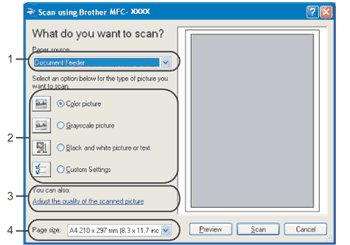 | ||
| 9 | Изберете Document Feeder (Подаване на документи) от падащия списък (1) Paper source (Източник на хартия). | ||
| 10 | Изберете типа изображение (2). | ||
| 11 | Изберете Page size (Размер на страницата) от падащия списък (4). | ||
| 12 | Ако желаете да промените някои допълнителни настройки, щракнете върху Adjust the quality of the scanned picture (Настройка на качеството на сканираното изображение) (3). Можете да изберете Brightness (Яркост), Contrast (Контраст), Resolution (Разделителна способност) и Picture type (Вид на изображението) от Advanced Properties (Разширени свойства). След като сте избрали настройките, щракнете върху OK. 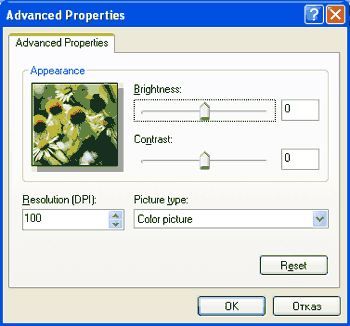
|